IP адрес роутера – это ключевая информация для настройки сетевого подключения. Зная IP адрес своего роутера, вы сможете изменить настройки, подключиться к административной панели или устранить возникшие проблемы с интернетом. В этой статье мы расскажем вам, как узнать IP роутера компьютера и дадим подробную инструкцию, которая поможет вам справиться с этой задачей без проблем.
Прежде всего, стоит отметить, что IP адрес роутера может быть разным в зависимости от того, какой тип подключения у вас используется: проводной или беспроводной. В большинстве случаев, чтобы узнать IP адрес роутера, вам потребуется выполнить несколько простых шагов, не требующих особых навыков или знаний.
Одним из простых способов узнать IP адрес роутера компьютера является использование командной строки или программы "Командный интерпретатор". Нажмите "Win + R", чтобы открыть окно "Выполнить", введите "cmd" и нажмите "Enter". В открывшемся окне командной строки введите команду "ipconfig" и нажмите "Enter". Вам будет выведена информация об IP адресе роутера в строке "Основной шлюз".
Если вы предпочитаете использовать браузер для нахождения IP адреса роутера, откройте любой веб-браузер (например, Google Chrome, Mozilla Firefox или Internet Explorer) и введите в адресной строке "192.168.0.1" или "192.168.1.1", а затем нажмите "Enter". Вы должны увидеть страницу входа в административную панель роутера, где вы можете найти IP адрес роутера и другие настройки сети.
В особых случаях, если вы не смогли узнать IP адрес роутера ни одним из вышеперечисленных способов, попробуйте поискать информацию на сайте производителя роутера или обратитесь за помощью к поставщику интернет-услуг. Они смогут предоставить вам точные данные, чтобы вы могли настроить и использовать свое сетевое подключение без проблем.
Теперь у вас есть полная инструкция о том, как узнать IP роутера компьютера. Следуя простым шагам и используя рекомендации, вы сможете быстро и без лишних проблем найти нужную информацию и управлять своим сетевым подключением. Удачи вам!
Шаг 1. Зайдите в командную строку
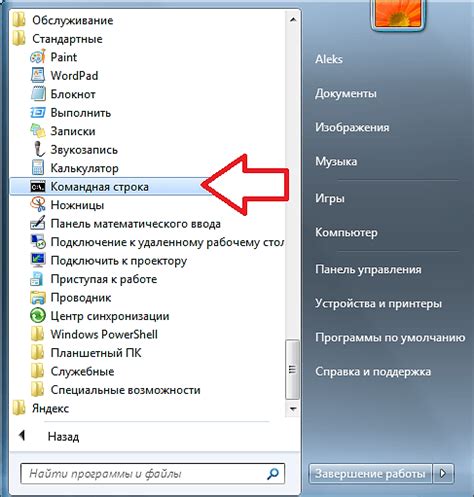
Для того чтобы узнать IP-адрес роутера компьютера, вам потребуется выполнить несколько простых шагов. В первую очередь, откройте командную строку.
Если вы используете операционную систему Windows, то для открытия командной строки нужно нажать сочетание клавиш Win + R, в появившемся окне введите команду "cmd" и нажмите Enter. Если ваш компьютер работает на Mac или Linux, откройте терминал, который находится в разделе "Утилиты" или "Приложения" в меню системы.
Когда командная строка откроется, вы будете готовы перейти к следующему шагу для определения IP-адреса вашего роутера.
Шаг 2. Введите команду ipconfig
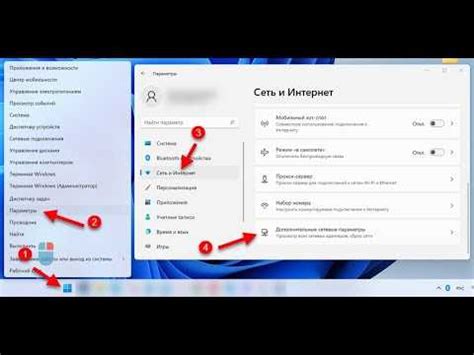
Чтобы узнать IP-адрес вашего роутера, вам нужно будет открыть командную строку на вашем компьютере. Для этого нажмите клавиши Win + R, чтобы открыть окно "Выполнить". Введите "cmd" в поле и нажмите "ОК".
После открытия командной строки вам нужно будет ввести команду ipconfig и нажать клавишу "Enter". Это команда, позволяющая узнать IP-адрес компьютера и другую информацию о сетевом подключении.
После выполнения команды вы увидите список результатов, среди которых будет строка "Основное соединение", а рядом с ней значение "IPv4-адрес". Вот этот адрес и является IP-адресом вашего роутера.
Запишите этот IP-адрес, чтобы использовать его позже при доступе к настройкам роутера или другим сетевым операциям.
Шаг 3. Найдите значение поля "Адрес IPv4 роутера"

Чтобы найти IP адрес своего роутера, вам нужно открыть командную строку на вашем компьютере. Для этого нажмите кнопку "Пуск", введите "cmd" в строке поиска и нажмите клавишу "Enter". Откроется командная строка.
В командной строке введите команду "ipconfig" и нажмите клавишу "Enter". Появится список сетевых адаптеров, подключенных к вашему компьютеру.
Найдите секцию "Беспроводной LAN адаптер Wi-Fi:" или "Ethernet адаптер Ethernet:" в этом списке. В этой секции найдите строку "Адрес IPv4", и рядом с ней будет указан IP адрес вашего роутера.
Вот и все! Теперь вы знаете IP адрес своего роутера компьютера. Запишите его, чтобы использовать его в будущем при необходимости.